Содержание
Каждый из нас при посещении определенных веб-сайтов, содержащих видеозаписи, задумывался о том, что было бы неплохо сохранить себе на компьютер то или иное видео. Но, к сожалению не каждый интернет – ресурс предоставляет такую возможность. На данный момент существует огромное количество всевозможных дополнений для веб-браузера Mozilla Firefox. В этой статье мы рассмотрим одно наиболее удобное и популярное приложение, среди посетителей всемирной сети интернет.
Дополнение для Firefox для скачивания видео
Flash Video Downloader
Flash Video Downloader – это один из самых функциональных плагинов для закачки видео. Он позволяет скачивать видеозаписи почти со всех веб-сайтов в интернете. Стоит отметить удобный интерфейс этого расширения, а также возможность выбора разрешения для видеороликов и стабильную работу.
Для начала нужно скачать и установить данную утилиту. Для этого запускаем интернет-обозреватель Mozilla. Открываем меню браузера и выбираем пункт «Дополнения».
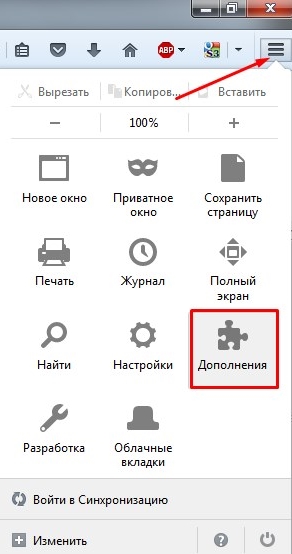
Затем в поисковой строчке прописываем название расширения «Flash Video Downloader», без кавычек. Нажимаем на значок в виде лупы расположенный справа от окошка поиска. Выбираем искомый плагин, и справа от него жмём на кнопочку «Установить».

После всех вышеперечисленных действий вверху справа около значка меню появиться иконка, изображающая стрелочку с горизонтальной чертой под ней. Нечто похожее не значок «Загрузки файлов».
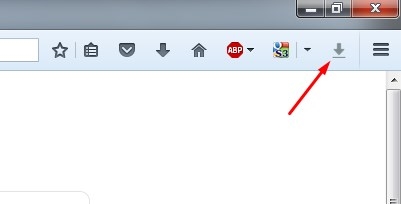
Когда на веб-странице есть видеозаписи, которые можно скачать, иконка для скачивания видеороликов станет голубого цвета.
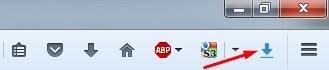
Если нажать на эту стрелочку, появиться окошко, в котором можно выбрать необходимую видеозапись и отредактировать качество изображения. Выбираем подходящее видео, и справа от него нажимаем кнопочку «Скачать».
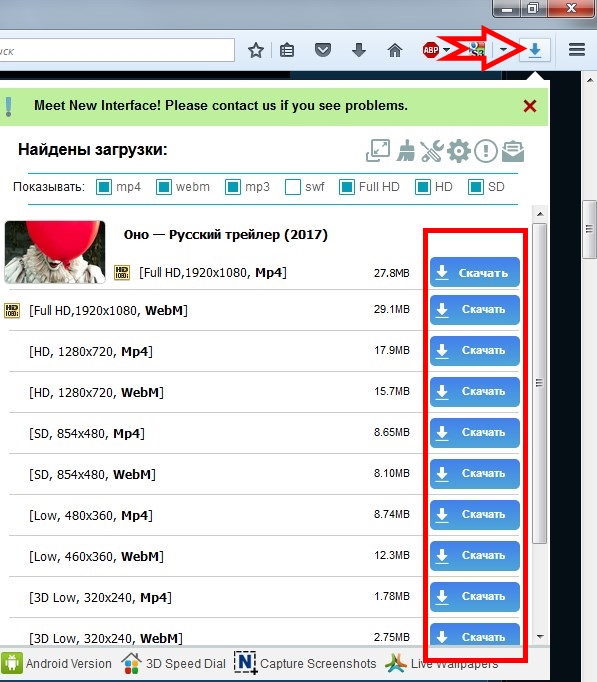
Далее в этом окне вы увидите количество скаченных мегабайтов и процент загрузки. Также на панельке инструментов будет указанно время, через которое файлик загрузится на пользовательский персональный компьютер.
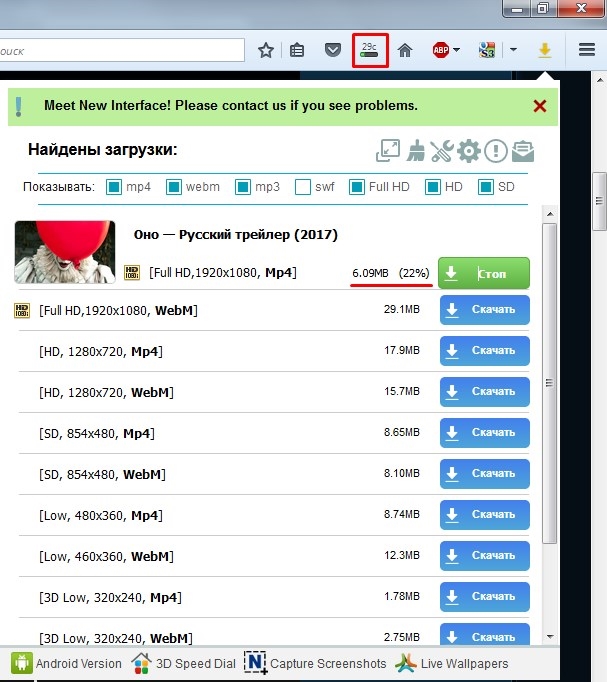
Все скаченные файлы по умолчанию сохраняются в папку «Downloads/ Загрузки» на вашем компьютере. Если вы не знаете где находиться данная папка, то в браузере на панельке инструментов есть кнопочка с изображением стрелочки, нажимаете на неё, и справа от скаченного файла будет иконка похожая на папку, жмёте на неё и попадаете в папку со всеми загруженными ранее файлами.
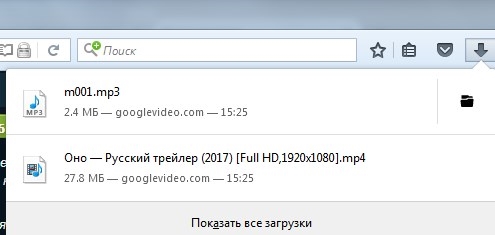
Таким нетрудным образом данное расширение для Мозилы для закачки видео позволит вам скачивать понравившиеся видеозаписи на свой персональный компьютер буквально в один клик.

В интернете каждый день мы встречаем огромное количество медиаконтента, который хочется сохранить на свой компьютер. К счастью, специальные инструменты для браузера Mozilla Firefox позволяют осуществить данную задачу. Одним из подобных инструментов является Flash V >
Если вам потребовалось скачать видео на компьютер, которое возможно лишь просматривать на сайте онлайн, то данную задачу позволят осуществить специальные браузерные дополнения, расширяющие возможности браузера Mozilla Firefox. Одним из подобных дополнения и является Flash Video Downloader.
Как установить Flash Video Downloader для Mozilla Firefox?
Вы сможете загрузить Flash Video Downloader как сразу по ссылке в конце статьи, так и найти его самостоятельно через магазин дополнений.
Для этого в верхнем правом углу браузера щелкните по кнопке меню и в отобразившемся окошке откройте раздел «Дополнения».
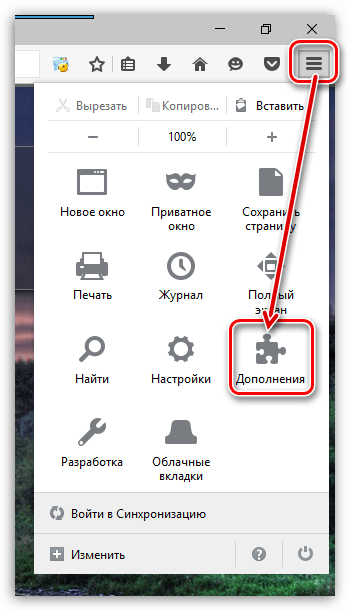
В правом верхнем углу отобразившегося окна в поисковую строку введите название нашего дополнения – Flash Video Downloader.
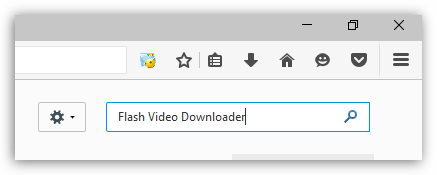
Первым же по списку отобразится искомое нами дополнение. Щелкните правее от него по кнопке «Установить», чтобы добавить его в Firefox.
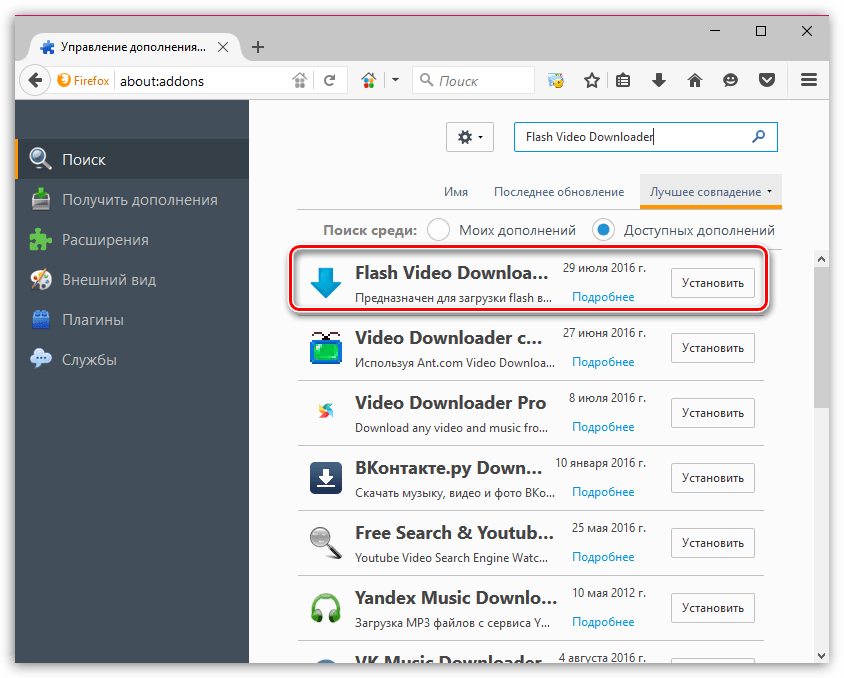
Как только установка будет завершена, для корректной работы дополнения вам будет предложено выполнить перезапуск Firefox.
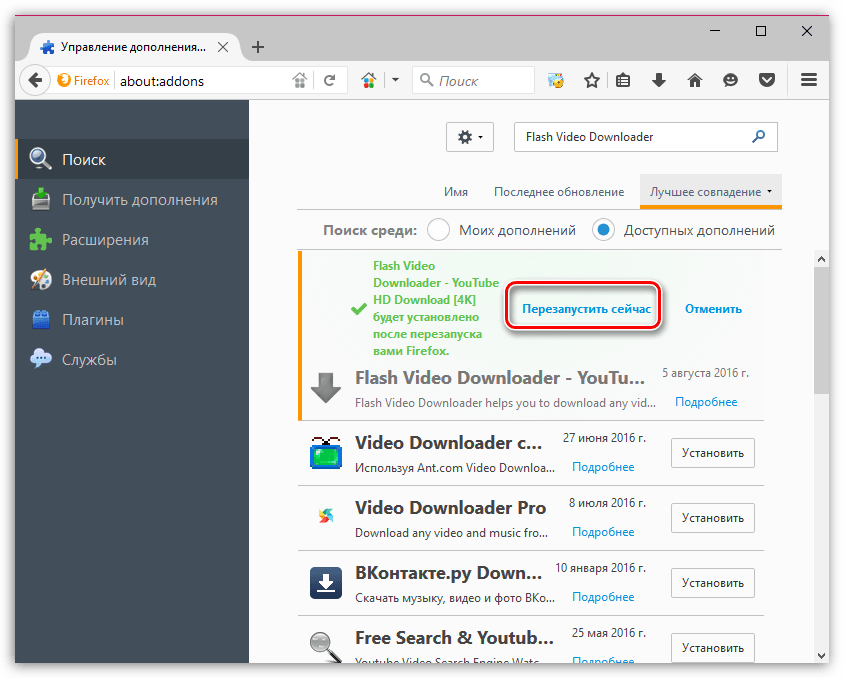
Как пользоваться Flash Video Downloader?
Несмотря на название, данное дополнение способно загружать не только flash-видео.
Взять тот же сайт Youtube, который уже давно перешел с Flash на HTML5. Открыв видеозапись, которую потребовалось скачать, в верхней области браузера появится иконка дополнения, по которой необходимо щелкнуть.
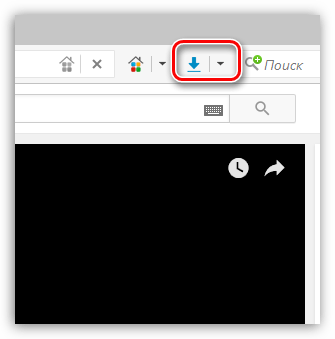
В первый раз на экране отобразится окно, предлагающее активировать рекламные предложения Flash Video Downloader. При необходимости, от данного заманчивого предложения вы сможете отказаться, щелкнув по кнопке «Disabled».
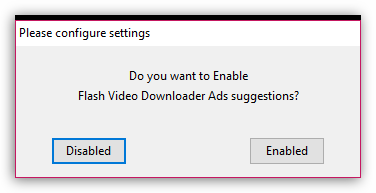
Щелкнув по иконке еще раз, на экране развернется меню загрузки видео. Здесь вам потребуется определиться с форматом видео, а также с его качеством, от которого напрямую зависит размер загружаемого файла.
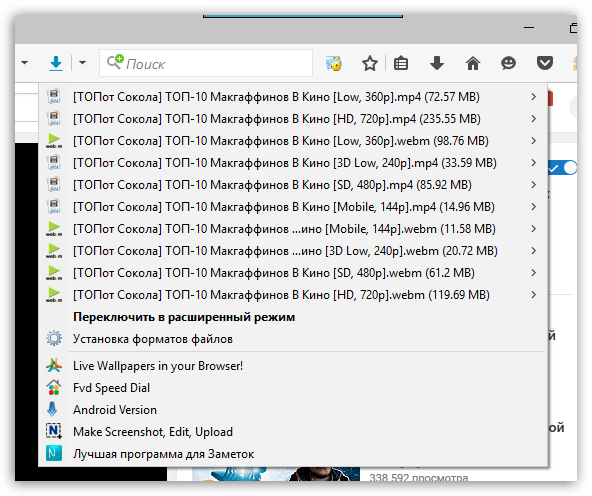
Наведя курсор мыши на подходящий файл, выберите отобразившуюся рядом с ним кнопку «Скачать». Следом откроется проводник Windows, в котором необходимо указать место на компьютере, куда будет сохранена ваша видеозапись.
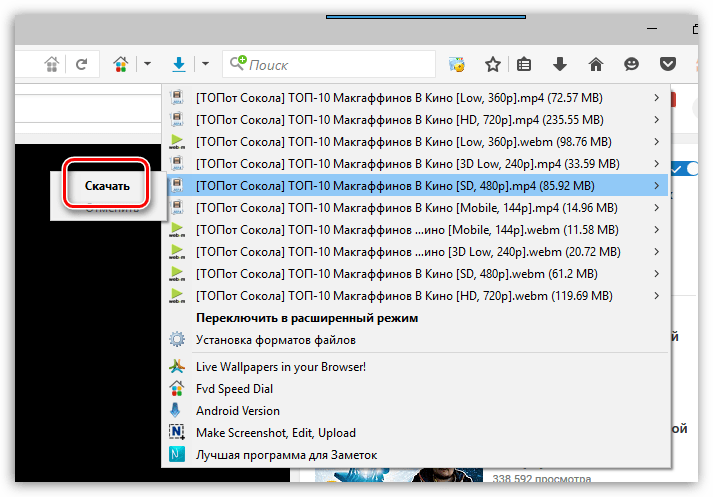
Flash Video Downloader прекрасное дополнение для комфортного скачивания видео из интернета. Данное дополнение легко справляется не только с YouTube-видео, но и многими другими сайтами, где ранее видеозаписи можно было проигрывать лишь через браузер в режиме онлайн.
Скачать Flash Video Downloader для Mozilla Firefox бесплатно
Отблагодарите автора, поделитесь статьей в социальных сетях.
Flash Video Downloader для Mozilla Firefox – это одно из самых полезных расширений. Оно предназначено для скачивания контента различного типа с самых популярных сайтов. Причем для этого достаточно просто установить расширение в веб-обозреватель.
Описание расширения
Этот плагин создан специально для скачивания разнообразного контента. Он умеет превосходно качать аудио, видео и картинки. Главной особенностью Flash Video Downloader является поддержка огромного количества сайтов.
Найти расширение можно без проблем в интернет-магазине Mozilla Firefox. Установка осуществляется при помощи всего одной кнопки. Такая простая инсталляция – еще одно преимущество данного дополнения.
Стоит отметить, что Flash V />
Также присутствует опция пакетной загрузки файлов. А управлять плагином очень просто. После его инсталляции на нужных сайтах появится дополнительная кнопка для скачивания рядом с самим контентом. Останется только нажать на нее.
Расширение обладает весьма простым интерфейсом, что здорово облегчает его настройку. К тому же, имеется русский язык, что несказанно обрадует отечественных пользователей и сделает работу с плагином еще проще.
Никаких сбоев при работе расширения зафиксировано не было. Также плагин потребляет очень мало оперативной памяти, что делает возможным его использование на относительно старых и слабых машинах.
В общем, данный плагин стоит устанавливать тем, кто любит качать видео или музыку с таких ресурсов, как YouTube, ВКонтакте и Facebook. С этой задачей расширение справится без проблем. А теперь поговорим о процессе установки.
Инсталляция дополнения
Здесь все предельно просто. Ведь все дополнения из официального магазина Mozilla Firefox устанавливаются всего в пару кликов. Классических инсталляторов здесь нет. Все происходит в автоматическом режиме без участия пользователя. Перед установкой дополнения производится его проверка.
Вообще, расширение, по сути, скачивается в браузер. Именно поэтому классического процесса инсталляции здесь не увидеть. Некоторые пользователи не знают о том, как устанавливать дополнения в Мозилле. Но сейчас мы предоставим подробную инструкцию, рассказывающую о том, как и что делать. Вот она.
- Переходим в магазин приложений по этой ссылке.
- После этого в строке поиска вводим имя нужного расширения. К примеру, «Flash V />
Вот и весь процесс инсталляции. Через несколько секунд после нажатия на ту самую кнопку расширение будет установлено в веб-обозреватель и его иконка появится на панели инструментов. После инсталляции можно переходить к настройкам дополнения. Вот так можно скачать и установить Flash Video Downloader для Мазилы.
Преимущества и недостатки расширения
Теперь подведем своеобразные итоги и выделим плюсы и минусы дополнения. Это необходимо для того, чтобы понять, насколько качественным является тот или иной плагин и стоит ли его использовать. К тому же, если оформить преимущества и недостатки в виде списка, то это получится нагляднее, чем описывать их в тексте. Итак, приступим.
Преимущества
- Возможность скачивания практически любого контента;
- Поддержка огромного количества ресурсов;
- Мощные алгоритмы обхода блокировок скачивания;
- Всегда высокая скорость при загрузке;
- Невероятно стабильное соединение;
- Предельно простое управление;
- Невероятно простой и понятный интерфейс;
- Есть русский язык;
- Потребление малого количества оперативной памяти;
- Очень простая установка.
Недостатки
- Замечено не было.
Данное расширение определенно является одним из лучших среди всех тех, что предназначены для скачивания разнообразного контента. У него даже нет никаких недостатков. Сплошные преимущества. А количество установок как бы намекает на то, что дополнение весьма полезное и качественное. Так что стоит его установить.
Заключение
А теперь подведем итоги и сделаем соответствующие выводы. В рамках данного материала мы рассмотрели замечательное расширение для Mozilla Firefox, которое позволяет скачивать контент с тех сайтов, где такая опция не предусмотрена. Называется дополнение Flash Video Downloader. И оно превосходно справляется со своей работой.
Стоит отметить, что плагин поддерживает огромное количество сайтов и отличается весьма простым управлением. Даже настройка расширения не вызовет никаких проблем у новичков, так как плагин обладает предельно простым интерфейсом и может похвастаться наличием русского языка. Стоит отдельно отметить тот факт, что инсталляция плагина в браузер производится весьма просто. Но на всякий случай мы предоставили подробную инструкцию, которая рассказывает о том, что и как нужно делать. Просто четко следуйте ей. И тогда все будет хорошо.
